win7和ubuntu双系统,先进入windows启动项选择菜单,后进入grub的方法。
win7+ubutu双系统安装教程

安装Win7+Ubuntu双系统(使用ISO安装)来源:刘天元的日志先题外话一句……用了WP写博客之后,感觉非常需要良好的英语水平来给自己的博客写出正确的固定链接=。
=不过我貌似还是写错了的说……随意了,反正靠英文搜进来的也看不懂我写的是什么,中文的SEO也不差那么一点点=v=好了好了,下面进入正题……————————————————————————————Ubuntu现在已经没有免费邮寄安装盘的服务了,作为一个更新相当快的系统,我可不想下次再安装的时候发现之前刻录的盘已经过于老旧了……因此这次安装双系统的时候特别查了一下直接使用iso镜像安装的方法。
结合家里的无线网络,可以说Ubuntu的安装变得相当轻松了。
下面就给大家介绍一下这次安装的过程吧。
基于我的懒蛋习惯,这篇文章完全米有图……大家将就着看看吧=v=1.准备阶段1.安装Win7。
这个没什么可说的……写下一点自己的经验吧,首先是安装Win7的时候可以通过新建分区—删去大分区—扩展自动增加的System分区的方式安装单分区的Win7。
其次是,不要着急在此处完成整个分区结构的构建,只要建立好Win7安装使用的分区就可以了。
2.在Win下分区。
我还是使用了Acronis。
因为在刚才的安装步骤中Win7以后的硬盘空间均为未分配,所以规划分区连重启都不需要的。
同时我要提醒的是,为了之后安装Ubuntu的方便,请不要在此时为Ubuntu 规划出分区……如果你懂的话,直接分出ext4和swap分区大概也无所谓。
如果你只是想像我第一次装双系统时那样,分了一个名叫Ubuntu的NTFS分区然后指望在之后的安装过程中替换的话……你还是像我现在这样,将硬盘上规划给Ubuntu的空间保留为“未分配”。
3.准备ISO安装的启动文件。
这是比较关键的一步了。
我们利用Win7自己的系统选单调用grub4dos,然后从grub4dos中启动Ubuntu的ISO安装盘镜像。
双系统,win7下一键Ghost,进入grub rescue的解决方法
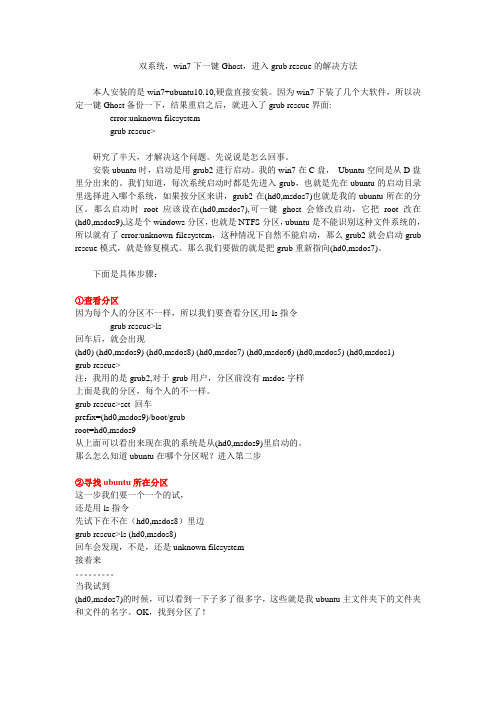
双系统,win7下一键Ghost,进入grub rescue的解决方法本人安装的是win7+ubuntu10.10,硬盘直接安装。
因为win7下装了几个大软件,所以决定一键Ghost备份一下,结果重启之后,就进入了grub rescue界面:error:unknown filesystemgrub rescue>研究了半天,才解决这个问题。
先说说是怎么回事。
安装ubuntu时,启动是用grub2进行启动。
我的win7在C盘,Ubuntu空间是从D盘里分出来的。
我们知道,每次系统启动时都是先进入grub,也就是先在ubuntu的启动目录里选择进入哪个系统,如果按分区来讲,grub2在(hd0,msdos7)也就是我的ubuntu所在的分区。
那么启动时root应该设在(hd0,msdos7),可一键ghost会修改启动,它把root改在(hd0,msdos9),这是个windows分区,也就是NTFS分区,ubuntu是不能识别这种文件系统的,所以就有了error:unknown filesystem,这种情况下自然不能启动,那么grub2就会启动grub rescue模式,就是修复模式。
那么我们要做的就是把grub重新指向(hd0,msdos7)。
下面是具体步骤:①查看分区因为每个人的分区不一样,所以我们要查看分区,用ls指令grub rescue>ls回车后,就会出现(hd0) (hd0,msdos9) (hd0,msdos8) (hd0,msdos7) (hd0,msdos6) (hd0,msdos5) (hd0,msdos1)grub rescue>注:我用的是grub2,对于grub用户,分区前没有msdos字样上面是我的分区,每个人的不一样。
grub rescue>set 回车prefix=(hd0,msdos9)/boot/grubroot=hd0,msdos9从上面可以看出来现在我的系统是从(hd0,msdos9)里启动的。
in7 ubuntu的引导顺序

win7硬盘安装ubuntu,设置win7 ubuntu的引导顺序2011-09-07 7:46WIN7下硬盘安装Ubuntu 10.04双系统成功时间:2010-12-30 17:19 来源:网络收集收藏复制分享共有评论(1)条终于硬盘在WIN7旗舰版下硬盘安装Ubuntu 10.04成功!主要是参考了网友的经验,真实过程如下:一,划分磁盘分区本人的Windows 7旗舰版已经用了近一年,正版系统,完全正常。
在磁盘管理里面将D盘的100G压缩出40G(计算机-右击-管理-存储-磁盘管理)的空间给Ubuntu 。
其实ubuntu 本身大概需要3G的空间,大家可以根据自己磁盘空间的大小合理安排分区。
这里说白了就是弄出点空闲的空间,否则到安装时就会提示磁盘划分失败二,设置启动项1 、下载最新版本的 Grub4DOS ,下载并解压缩后,将目录中的 grldr , grldr.mbr, grub.exe 三个文件复制到 C 盘根目录下2 、在下载好的 Ubuntu 10.04 LTS系统 iso 文件中, casper 文件夹目录下,找到 vmlinuz、initrd.lz 解压,并复制到 C 盘根目录下。
3 、C 盘根目录下建立menu.lst 文件,内容为:title Install Ubunturoot (hd0,0)kernel (hd0,0)/vmlinuz boot=casper iso-scan/filename=/Ubuntu.iso ro quiet splash locale=zh_CN.UTF-8initrd (hd0,0)/initrd.lzUbuntu.iso 就是你的要安装的镜像名4 、在C 盘根目录新建一个文件命名为boot.ini 。
内容如下:[boot loader][operating systems]c:\grldr.mbr="Ubuntu"5、将下载的Ubuntu 10.04 LTS系统的iso文件复制到C盘根目录。
Windows和Ubuntu双系统 Grub调整启动顺序方法
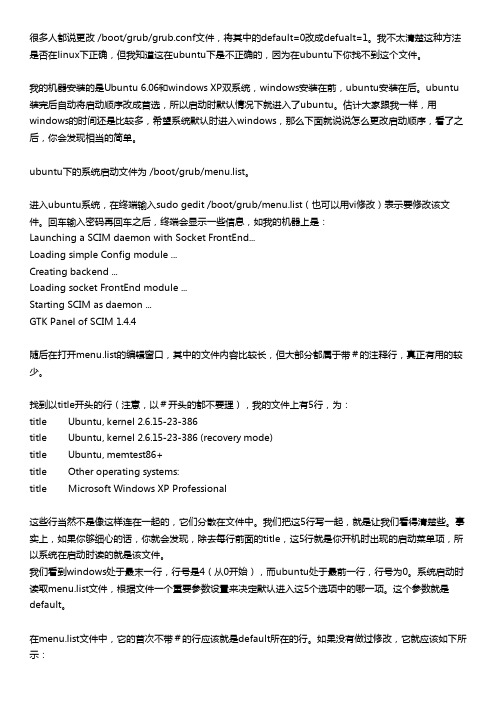
很多人都说更改 /boot/grub/grub.conf文件,将其中的default=0改成defualt=1。
我不太清楚这种方法是否在linux下正确,但我知道这在ubuntu下是不正确的,因为在ubuntu下你找不到这个文件。
我的机器安装的是Ubuntu 6.06和windows XP双系统,windows安装在前,ubuntu安装在后。
ubuntu 装完后自动将启动顺序改成首选,所以启动时默认情况下就进入了ubuntu。
估计大家跟我一样,用windows的时间还是比较多,希望系统默认时进入windows,那么下面就说说怎么更改启动顺序,看了之后,你会发现相当的简单。
ubuntu下的系统启动文件为 /boot/grub/menu.list。
进入ubuntu系统,在终端输入sudo gedit /boot/grub/menu.list(也可以用vi修改)表示要修改该文件。
回车输入密码再回车之后,终端会显示一些信息,如我的机器上是:Launching a SCIM daemon with Socket FrontEnd...Loading simple Config module ...Creating backend ...Loading socket FrontEnd module ...Starting SCIM as daemon ...GTK Panel of SCIM 1.4.4随后在打开menu.list的编辑窗口,其中的文件内容比较长,但大部分都属于带#的注释行,真正有用的较少。
找到以title开头的行(注意,以#开头的都不要理),我的文件上有5行,为:title Ubuntu, kernel 2.6.15-23-386title Ubuntu, kernel 2.6.15-23-386 (recovery mode)title Ubuntu, memtest86+title Other operating systems:title Microsoft Windows XP Professional这些行当然不是像这样连在一起的,它们分散在文件中。
Windows 7系统下用U盘安装Ubuntu双系统教程并默认Win7 第一顺序启动

Windows 7系统下使用U盘安装Ubuntu双系统步骤详解2016-06-081、大于2G的U盘一个(我的系统盘制作完成后大约占1个多G的容量)2、已下载好的Ubuntu安装文件(选择在官网下载,有32和64位选择)3、已安装好UltraISO软件的电脑(UltraISO安装包自行百度)4、打算安装Ubuntu的电脑(我的电脑已安装好64位Win7系统)二、UltraISO制作Ubuntu14.04的系统启动盘1、首先打开UltraISO软件。
2、点击工具栏中的第二个打开镜像文件工具,如图红色方框标志按钮,然后在打开的“打开ISO文件”对话框中找到我们下载好的Ubuntu镜像文件,之后点右下方的“打开”按钮3、打开镜像文件之后,在上方的列表中就会出现对打开的镜像文件的预览左边显示的是具体的目录,右边显示的目录和具体文件4、下面就开始制作启动盘了,点击菜单栏的“启动”,然后再弹出才按中选择“写入硬盘映像...”,打开“写入硬盘映像”对话框5、在写入硬盘映像对话框中,硬盘驱动器选择我们要写入的U盘,写入方式可以选择USB-HDD也可以选择USB-HDD+,两种方式小编都有尝试过,均可以6、现在的这一步是非常关键的,关系到我们最后制作的硬盘映像能否启动电脑并安装系统,点击“便捷启动”,然后再弹出的菜单中依次选择“写入新的驱动器引导扇区”,再选择“Syslinux”,这一步的没有选择的话,那么我们最后制作的U盘映像将不能识别硬盘,不能安装系统7、在选择“Syslinux”后,会弹出如下图所示的提示框,毫无疑问,这里我们应该选择“是”8、将Syslinux引导神曲写入设置的过程非常快,写入完成后,会弹出写入成功的提示框,若是没有写入成功,那么我们要重复上面的6、7步9、现在就到了将ISO内的文件写入到U盘的时候了,点击下面的“写入”按钮,会弹出警告提示框,点击“是”就开始U盘安装盘的写入了10、做完上面一些设置后,点击下面的“写入”按钮,这样就开始了U盘安装盘的制作过程,小编这里用的DVD的镜像文件,文件比较大,所以也比较耗时,在制作完成后,会自动关闭这个“写入硬盘映像”的对话框11、制作完成,打开我的电脑,我们可以看到U盘的磁盘图标和名称都已经改变,其实这些信息是从我们的镜像文件中提取出来的制作完成,现在安全弹出U盘,重启电脑,设置冲U盘启动就可以从U盘安装Ubuntu了。
如何设置电脑双系统启动菜单

如何设置电脑双系统启动菜单在使用电脑的过程中,有时候我们可能需要安装双系统,以便同时使用不同的操作系统。
而为了方便切换操作系统,我们需要在电脑启动时设置一个双系统启动菜单。
本文将向您介绍如何设置电脑双系统启动菜单。
Ⅰ. 准备工作在开始设置电脑双系统启动菜单前,需要做一些准备工作。
首先,确保您已经安装了两个操作系统(如Windows和Linux)在您的电脑上。
其次,您需要准备一个U盘,以便在设置过程中进行引导。
Ⅱ. 安装启动菜单工具为了设置电脑双系统启动菜单,我们需要借助第三方的启动菜单工具。
这里推荐使用EasyBCD,它是一款简单实用的启动菜单管理工具。
1. 下载并安装EasyBCD打开浏览器,在搜索引擎中搜索“EasyBCD下载”,找到官方下载链接,点击进入下载页面。
选择适合您系统版本的下载文件,并下载安装程序。
安装程序一般为.exe后缀。
2. 安装EasyBCD双击下载的安装程序,按照安装向导一步一步完成软件的安装过程。
安装完成后,启动EasyBCD。
Ⅲ. 创建启动菜单在已经安装好EasyBCD的情况下,我们可以开始创建双系统启动菜单。
1. 启动EasyBCD打开EasyBCD软件,点击“Add New Entry”按钮,进入创建新项界面。
2. 添加操作系统在创建新项界面中,在左侧“Operating Systems”栏目下的“Type”选项中选择相应的操作系统类型,并在“Name”选项中为该操作系统命名。
3. 配置启动项在设置菜单中,您可以选择是否设置超时时间、默认启动系统、以及是否隐藏启动菜单等选项。
根据您的需求进行设置。
4. 配置高级选项在高级选项中,您可以设置操作系统的磁盘和分区。
如果您不了解这些设置,建议使用默认选项。
5. 保存设置配置完成后,点击“Add Entry”按钮,保存设置。
重复以上步骤,给另一个操作系统添加新的启动项。
Ⅳ. 测试双系统启动完成双系统启动菜单的设置后,我们需要进行测试,以确保设置成功。
Windows 7 下直接硬盘安装 Ubuntu 10.04成为双系统的方法

我这只下载Ubuntu10.04的ISO文件,又不想刻盘从光盘安装,麻烦又浪费一张光盘,又没有USB用,做不成LIVEUSB来启动安装,然后又不想用WUBI安装,觉得WUBI安装的方法系统的性能有所下降,经过一番努力终于找出一个完美解决方案,使用Grub引导成功安装双系统.一:先装WIN7系统,这个很简单就不多说,只需要在最后流出一定空间用来装Ubuntu10.04系统.我留了40G,Ubuntu安装文件很小,看个人需求了,10G也够的。
最后一个分区在磁盘管理里面不要将其格式化。
(先装WIN7然后再装Ubuntu的好处:因为Windows系统是从MBR引导,而Ubuntu是从grub 引导了,如果顺序颠倒的话,会导致先安装的ubuntu无法使用,因为Windows可不管你用没有其他系统,微软就希望你只用Windows就好了,linux就很厚道,可以识别出来Windows 系统。
)二,设置grub启动项。
1 、下载最新版本的Grub4DOS下载地址:/p/grub4dos下载并解压缩后,将目录中的grldr , grldr.mbr, grub.exe三个文件复制到win7系统的C盘根目录下。
2 、在下载好的Ubuntu 10.04系统iso文件中,在casper 文件夹目录下,找到vmlinuz、initrd.lz 解压,并复制到C盘根目录下(无需解压整个casper文件夹,整个casper文件夹很大)3 、C 盘根目录下建立menu.lst文件,内容为:title Install Ubuntu 10.04rootkernel /vmlinuz iso-scan/filename=/ubuntu-10.04-dvd-i386.isoboot=casper splashinitrd /initrd.lz(注意红色部分字母是区别大小写的,要与存放在C盘根目录下面的ISO文件名要一致)4:copy Ubuntu-10.04-desktop-i386.iso 到C盘根目录下面三、添加grub启动项:开始->运行输入cmd,在终端中输入bcdedit /create /d "GRUB4DOS" /application bootsector命令结果会返回一个GUID,后面的命令用到这个GUID,(技巧:这个GUID很长,一个一个输入头都发晕,搞不好还输入错了,所以只要在命令窗口里按鼠标右键弹出一个窗口选”标记”然后用鼠标选中这一段GUID就算你已经成功复制了,然后需要输入GUID的时候只需要按鼠标右键选粘贴GUID自动复制出来了)然后再分别执行以下命令,记住里面的{GUID}要用第一条命令得出来的GUID来替代.bcdedit /set {GUID} device partition=C:bcdedit /set {GUID} path \grldr.mbrbcdedit /displayorder {GUID} /addlast四:硬盘安装Ubuntu 10.04:1.重启机器,在启动项选择“GRUB4DOS”,再选择“Install Ubuntu 10.04”,进入ubuntu10.04的安装程序。
Windows7安装ubuntu10.04双系统图文教程
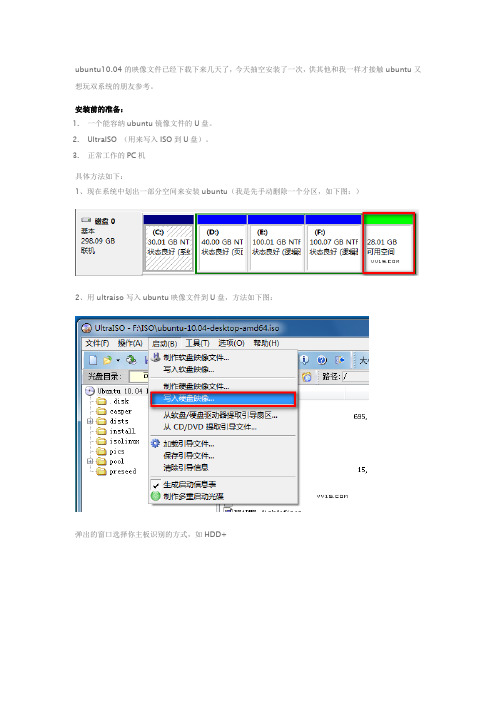
ubuntu10.04的映像文件已经下载下来几天了,今天抽空安装了一次,供其他和我一样才接触ubuntu又想玩双系统的朋友参考。
安装前的准备:
1.一个能容纳ubuntu镜像文件的U盘。
2.UltraISO(用来写入ISO到U盘)。
3.正常工作的PC机
具体方法如下:
1、现在系统中划出一部分空间来安装ubuntu(我是先手动删除一个分区,如下图:)
2、用ultraiso写入ubuntu映像文件到U盘,方法如下图:
弹出的窗口选择你主板识别的方式,如HDD+
启电脑的时候选择从U盘启动,出现下图的启动界面:(下面的是用我手机照的,效果不好)
直接安装,我不爱先去测试,因为通常是没问题的。
选择简体中文,其他的都是比较简单的下一步搞定。
到了硬盘分区了,这里选择“使用最大的连续空间”,然后安装就行了。
下面点击安装就开始复制文件等操作了,几分钟的时间就搞定,
正在复制文件中,比以前的版本安装更加快一点了,个人这么觉得。
安装完毕,重启动。
Windows7+ubuntu双系统启动菜单
到这里双系统就安装完毕了,现在只需要进入UBUNTU升级系统补丁、语言文件等操作就可以了。
赶快去试试吧!。
- 1、下载文档前请自行甄别文档内容的完整性,平台不提供额外的编辑、内容补充、找答案等附加服务。
- 2、"仅部分预览"的文档,不可在线预览部分如存在完整性等问题,可反馈申请退款(可完整预览的文档不适用该条件!)。
- 3、如文档侵犯您的权益,请联系客服反馈,我们会尽快为您处理(人工客服工作时间:9:00-18:30)。
win7和ubuntu双系统,直接进入windows启动项选择菜单,而不进入grub的解决方案。
一、Ubuntu采用grub引导,首先要将grub引导去掉,重建windows mbr引导,下载MbrFix.exe.
并将它放到C盘根目录(其他目录也可),进入cmd模式,输入cd \(即转到mbrfix所在目录),运行命令MBRFix /drive 0 fixmbr /yes,重启就没有了grub启动项,直接进入WIN7
二、在win7下安装easybcd2.0(我用的是2.0不知道有没有更新的版本),新建ubuntu启动项,具体如下:
1、打开软件(纯粹废话),如图
2、选择add new entry项,再选择Linux/bcd标签,type项选为
grub2,name可以自己定义什么都可以。
然后点add entry。
Ubuntu启动项添加完毕,再重启时win7启动项会先出现。
(当然启动项显示的时间就自己调吧,不要还来不及选就跳过去。
)-------------------------------------------------------------------------By嘘嘘大睡。
